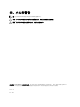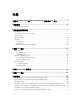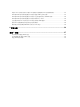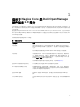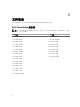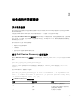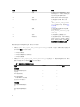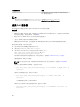Users Guide
协议通信参数 说明
wsman.retries
用于输入超时发生时必须发送 WS-MAN 请求的次
数。默认重试值为
2。
注:
您可以在以下位置提供的文件 snmp.community 中配置用户宏 wsman.username、
wsman.password 和 dell_resources.cfg:<Nagios_Home>/dell/resources/。
查找 Dell 服务器
您可以使用 Dell 插件查找第 12 代及以后各代 Dell PowerEdge 服务器。
前提条件:
• 如果您使用 SNMP 协议进行查找,请确保已启用 SNMP 版本 1 或 SNMP 版本 2c,团体字符串在 iDRAC
中已设置且已配置。有关更多信息,请参阅附录。
• Nagios Core 与 iDRAC with LC 之间的安全网络连接已建立。
• (建议)iDRAC 设备必须有可解析的 FQDN。
• 如果您使用 WS-MAN 协议,建议您使用 WS-MAN 服务帐户而不是 WS-MAN 通信的默认服务帐户。
要查找 Dell 服务器,请执行以下操作:
1. 使用 Nagios 管理员权限登录到 Nagios Core。
2. 导航至目录 <NAGIOS_HOME>/dell/scripts。
3. 运行 Dell Server Discovery 公用程序并带有以下选项:perl
dell_agent_free_server_discovery.pl
或 perl
dell_agent_free_server_discovery.pl -h
此时将显示脚本语法和有关选项的信息。有关更多信息,请参阅关于 Dell Discovery 公用程序。
根据您的要求,请执行以下操作:
注: 运行该公用程序之前,请确保已更新协议相关信息;有关更多信息,请参阅关于协议参数。
要使用 IP 地址或 FQDN 查找设备,请运行以下命令:
• perl dell_agent_free_server_discovery.pl -H <IP address or FQDN name> –P
<protocol>
要使用子网掩码进行查找,请运行以下命令:
• perl dell_agent_free_server_discovery.pl -S <subnet with mask> –P
<protocol>
子网掩码的格式示例:11.98.149.0/24
要使用文件中存在的 IP 地址列表进行查找,请运行以下命令:
• perl dell_agent_free_server_discovery.pl -F <Ip Address list file> —P
<protocol>
10